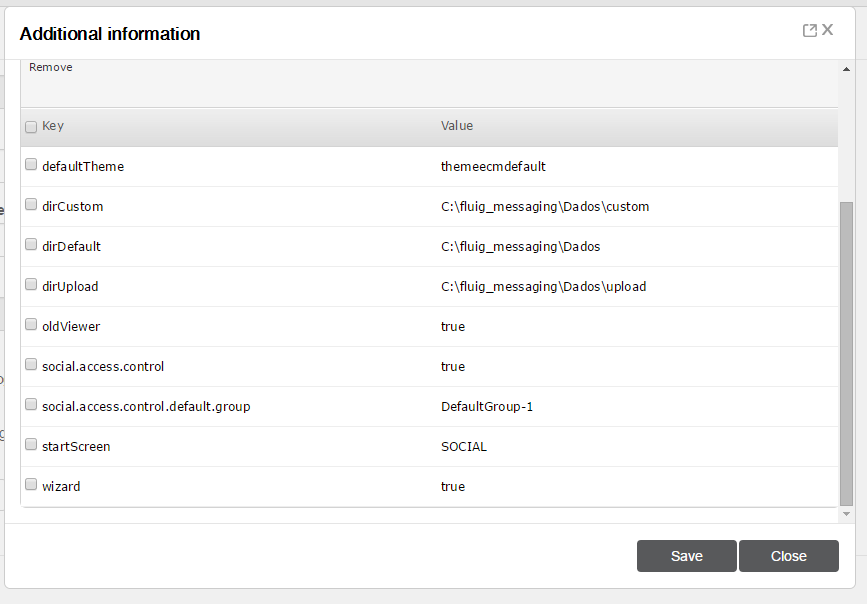Histórico da Página
...
- Efetue a autenticação no fluig utilizando o usuário wcmadmin, e então acesse Painel de Controle ► WCM ► Empresas.
- Selecione a empresa que deseja alterar a tela inicial do aplicativo e então clique na opção Editar.
- A tela de edição de empresa será apresentada. Clique no botão Cadastrar dados adicionais.
A tela de dados adicionais da empresa será apresentada. No campo Chave informe o valor startScreen e no campo Valor informe:
- PROCESS: Se você deseja que a tela inicial seja a inicialização de processos.
- SOCIAL: Se você deseja que a tela inicial seja a timeline.
DOCUMENT: Se você deseja que a tela inicial seja a navegação de documentos.
Nota title Observação Por default sempre abre na Central de Tarefas.
- Clique no botão Salvar para salvar os dados adicionais. O item startScreen será adicionado na listagem de dados adicionais da empresa
Clique no botão Salvar para salvar as alterações na empresa e efetivar a
alteração do ícone favorito para esta empresaalteração da tela inicial do aplicativo.
Nota title Observação A alteração só terá efeito após a segunda utilização do aplicativo ou ao cadastrar a empresa novamente.
Visão Geral
Import HTML Content
Conteúdo das Ferramentas
Tarefas